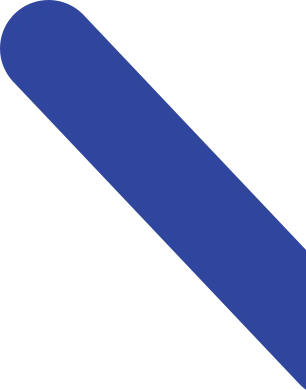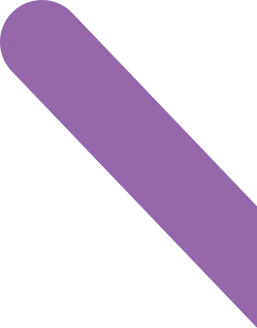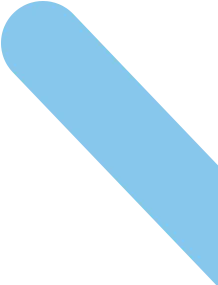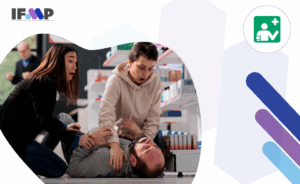Tu passes encore des heures à remplir les mêmes modèles de documents Word avec des infos différentes ? Arrête tout. Il est temps de découvrir l’automatisation entre Word et Excel : le combo gagnant pour alléger ta charge de travail et booster ta productivité.
C’est quoi l’idée ?
Imagine que tu dois créer 50 attestations de présence, devis ou contrats personnalisés. Avec Excel, tu stockes toutes tes données (noms, adresses, dates, etc.), et avec Word, tu utilises ces données pour générer automatiquement des documents.
Résultat : 50 documents créés en quelques secondes.
Bienvenue dans le monde du publipostage intelligent !
Ce dont tu as besoin
- Un fichier Excel bien structuré : chaque ligne = une personne ou un document, chaque colonne = une info (nom, prénom, email…).
- Un document Word avec des champs dynamiques (ce qu’on appelle les champs de fusion).
Étapes pour automatiser un document Word avec Excel
- Prépare ton fichier Excel
- Première ligne = noms des champs (ex : Prénom, Nom, Email)
- Les données doivent être propres et bien alignées.
- Crée ton modèle Word
- Va dans l’onglet Publipostage > Démarrer la fusion et le publipostage > Assistant Fusion et publipostage pas à pas
- Sélectionne Lettres, puis ton fichier Excel comme source.
- Insère les champs de fusion
- Clique sur Insérer un champ de fusion et choisis ceux que tu veux intégrer dans ton document (ex : « Bonjour, <<Prénom>> <<Nom>> »).
- Prévisualise et génère tes documents
- Utilise Aperçu des résultats pour vérifier.
- Clique sur Terminer et fusionner > Modifier des documents individuels ou Imprimer.
Pour quoi faire concrètement ?
- 📄 Contrats de travail personnalisés
- 📬 Courriers marketing ou relances client
- 🧾 Factures ou devis
- 🧑🎓 Attestations de formation
Astuce bonus : automatisation avancée avec VBA
Tu veux aller plus loin ? Tu peux même automatiser tout ça avec une macro VBA pour générer des centaines de documents en un clic.
En résumé
Automatiser Word avec Excel, c’est :
✅ Rapide
✅ Fiable
✅ Sans logiciel tiers
✅ Et 100 % personnalisable
Tu bosses plus intelligemment, pas plus dur. Alors, prêt à dire adieu au copier-coller à la main ?